Rendere continui/lineari i punti di dinamica
È possibile rendere continui o lineari i singoli punti di dinamica inseriti nell’editor delle dinamiche. Per impostazione predefinita, i punti di dinamica inseriti nell’editor delle dinamiche sono lineari.
I passaggi descritti di seguito non si applicano ai punti delle dinamiche inseriti in modalità Scrittura.
Prerequisiti
-
È visualizzata l’area inferiore.
-
L’Editor dei tasti
 è selezionato nella barra degli strumenti dell’area inferiore.
è selezionato nella barra degli strumenti dell’area inferiore. -
Il comando Seleziona
 è selezionato nella barra degli strumenti del pannello dell’Editor dei tasti.
è selezionato nella barra degli strumenti del pannello dell’Editor dei tasti. -
Sono stati selezionati gli strumenti che si intende visualizzare nell’Editor dei tasti.
-
L’editor delle dinamiche è stato aggiunto all’Editor dei tasti.
Procedimento
- Nell’editor delle dinamiche, selezionare i punti di dinamica che si desidera rendere continui/lineari.
-
Eseguire una delle seguenti operazioni:
-
Per rendere continui i punti selezionati, fare clic su Converti in punto continuo
 nell’intestazione dell’editor.
nell’intestazione dell’editor. -
Per rendere lineari i punti selezionati, fare clic su Converti in punto lineare
 nell’intestazione dell’editor.
nell’intestazione dell’editor.
-
Risultato
I punti di dinamica selezionati diventano continui o lineari.
Le linee del valore sono sempre orizzontali dopo i punti continui. Le linee del valore sono inclinate dopo i punti lineari se il punto successivo presenta un valore diverso, a indicare una transizione omogenea tra i punti.
Esempio
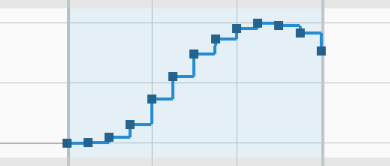
|
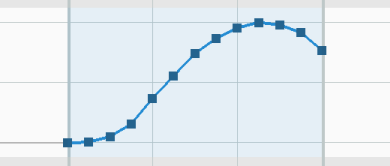
|